Copiando Originais Grossos como Livros
Ao copiar originais grossos, como livros, você pode fazer uma cópia sem margens pretas ao redor da imagem e sombras de medianiz. Com essa função, você pode reduzir o consumo desnecessário de tinta.
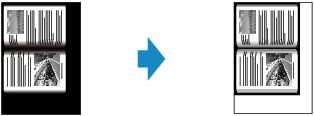
-
Percorra a tela INÍCIO e toque levemente em
 Impressão avançada (Advanced print).
Impressão avançada (Advanced print). -
Toque em Apag. cópia mold. (Frame erase copy).
-
Especifique as configurações conforme o necessário.
Toque em Cópias (Copies) para exibir a tela para especificar o número de cópias.
Para obter os itens de configuração diferentes de Cópias (Copies):
 Nota
Nota-
Quando é exibida a tela de Cópia em espera, tocar em
 permitirá que você veja uma imagem da impressão na tela de visualização.
permitirá que você veja uma imagem da impressão na tela de visualização.
-
-
Pressione o botão Colorido (Color) para fazer cópias em cores ou Preto (Black) para fazer cópias em preto e branco.
A máquina começa a copiar.
 Nota
Nota
-
Feche a tampa do documento.
-
Pode aparecer uma margem preta estreita ao redor da imagem. Essa função remove somente margens escuras. Quando o livro digitalizado for muito fino ou a máquina for utilizada perto de uma janela ou em um ambiente claro, um quadro preto esmaecido poderá aparecer. Além disso, se a cor do original for escura, a máquina não poderá fazer distinção entre a cor do documento e a sombra, podendo resultar em um pequeno corte ou sombra na dobra.


